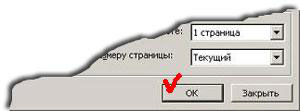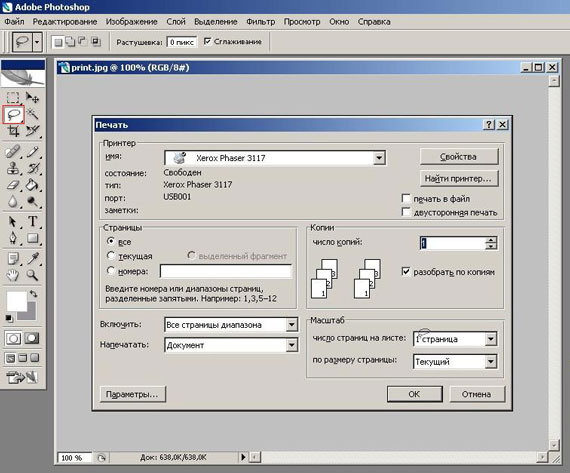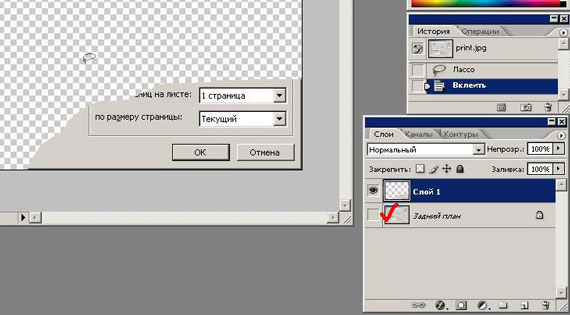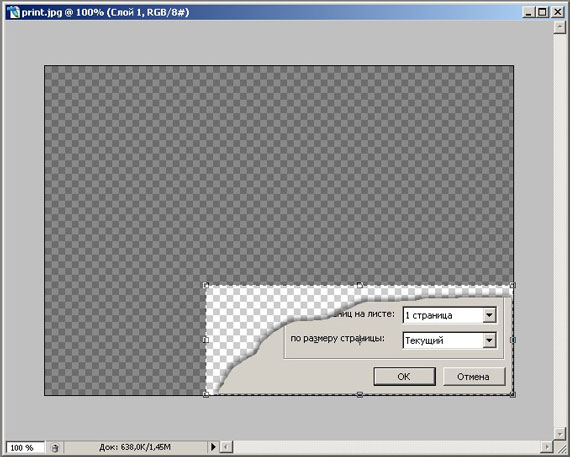Создаем эффект оторванного рисунка с теньюНа сайте вы наверняка видели изображения с оторванным краем, например как этот:
Сделать такой эффект очень просто с помощью программы Photoshop. Откройте любое изображение в фотошопе и выберите указателем мыши инструмент Лассо (сочетание клавиш Shift + L):
Выделите необходимый фрагмент рисунка:
Теперь нажмите сочетание клавиш Ctrl + C (копировать) затем сочетание Ctrl + V (вставить) или сделайте эти операции через закладку Редактирование. Далее на панели Слои сделайте Задний план невидимым:
Мы отрезали часть рисунка и сейчас нужно добавить ему тень для придания эффекта оторванности, для этого нажмите закладку Слой => Стиль слоя => Тень…
Установите направление тени (угол) и нажмите кнопку ОК
Наша картинка с оторванным краем готова, осталось только обрезать лишние края, для этого выберите инструмент Рамка (клавиши Shift + C) выделите только рисунок и нажмите клавишу Enter
Теперь сохраните картинку на компьютере Файл => Сохранить как… Если возникнут сложности в работе обращайтесь на форум. |